Physische Festplatten exportieren
- Virtualisierung mit Windows 7
- Aus VHD-Datei installieren
- Bootmanager von Windows 7
- Windows XP Mode
- Physische Festplatten exportieren
Physische Festplatten in VHDs exportieren ...
Physische Festplatten in VHDs exportieren
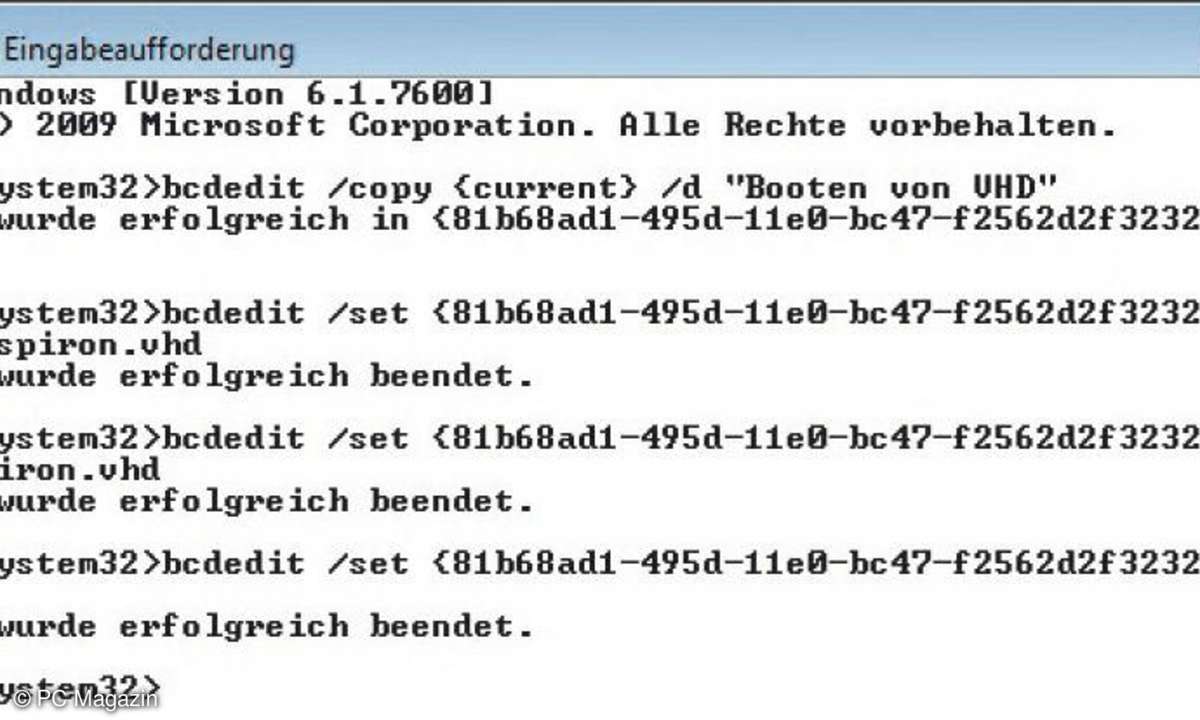
Neben der Installation von Windows 7 in eine neue vhd-Datei, haben Sie auch die Möglichkeit, Ihr produktives System in eine vhd-Datei zu kopieren. Diese können Sie dann entweder als Datensicherung verwenden oder als Basis eines virtuellen Computers. Mit dem kostenlosen Tool Disk2VHD von Microsoft-Sysinternals (www.sysinternals.com), können Sie mit einem Klick ein Image einer VHD-Datei mit den Daten Ihrer Festplatten erstellen.
Die vhd-Datei, die Disk2VHD erzeugt, lässt sich in Virtualisierungslösungen einbinden, die vhd-Dateien unterstützen, zum Beispiel Virtual PC und Hyper-V. Experimentierfreudige Anwender können die vhd-Dateien auch in das VMWare-Format *.vmdk umwandeln.
Dabei hilft die Freeware StarWind (V2V) Converter von der Internetseite www.starwindsoftware.com/converter. Unter Windows 7 und Windows Server 2008 R2 können Sie die VHD-Dateien ebenfalls direkt in das Betriebssystem einbinden. Allerdings sollten Sie auf einem Computer nicht die vhd-Datei booten, die der Systempartition des Rechners entspricht.
Ansonsten besteht die Gefahr, dass das Betriebssystem mit den Signaturen der Festplatten durcheinander kommt. Verwenden Sie zum Booten der Festplatte statt Hyper-V Virtual PC, sollten Sie für die virtuelle Maschine, für die Sie die VHD-Datei verwenden, die Option Fix up HAL for Virtual PC setzen.
So wird sichergestellt, dass für den virtuellen PC eigens ein HAL (Windows Hardware Abstraction Layer) erstellt wird. Sie können Disk2VHD auch über die Befehlszeile starten. Die Syntax dafür lautet disk2vhd <[drive: [drive:]...]|[*]> <VHD-Datei>, zum Beispiel disk2vhd * c:\vhd\snapshot.vhd.
Verwenden Sie statt eines Laufwerksbuchstabens den Platzhalter *, sichert das Tool alle Festplatten des Computers. Kopieren Sie die Festplatte auf einen Computer mit Windows 7 oder Windows Server 2008 R2, können Sie über die Festplattenverwaltung und das Menü Aktion/Virtuelle Festplatte anfügen die vhd-Datei bereitstellen. Auf diese Weise können Sie auf die Daten der Festplatte über das produktive System zugreifen.











